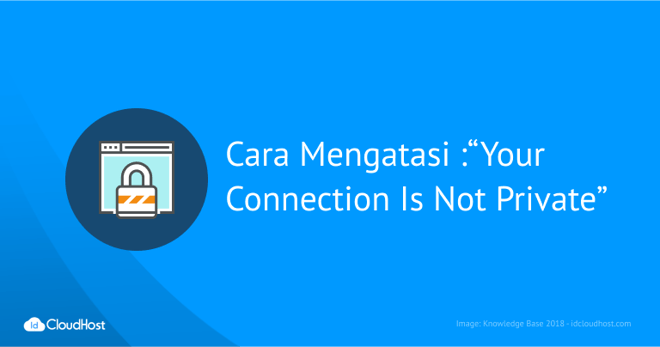Ketika Anda membuka website untuk mendapatkan informasi atau sekedar mencari hiburan, browser mungkin pernah menampilkan sebuah peringatan “Your Connection is Not Private” lalu Anda mulai bertanya “mengapa hal ini terjadi?”. Peringatan ini berisi informasi error lainnya yang mengingatkan Anda tentang privasi seperti informasi pribadi, metode pembayaran, beberapa kode error, dan sebagainya yang mungkin akan beresiko jika Anda tetap lanjut mengunjungi website tersebut.
Browser mencegah Anda membuka website tersebut dengan menampilkan pesan ini. Artinya Anda tidak beresiko terkena serangan online, kebocoran data, ataupun hal-hal yang tidak diinginkan sebelum Anda benar – benar memastikan untuk lanjut mengunjungi website tersebut. Pada artikel ini akan dijelaskan seputar peringatan “Your Connection is Not Private” dan cara mengatasinya.
Daftar Isi
Mengapa Muncul “Your Connection is Not Private”?
Peringatan “Your Connection is Not Private” adalah salah satu error pada browser yang mencegah Anda untuk mengunjungi sebuah website. Peringatan ini akan muncul pada browser ketika browser tidak dapat memverifikasi apakah website yang Anda kunjungi aman dan tidak memiliki potensi resiko keamanan.
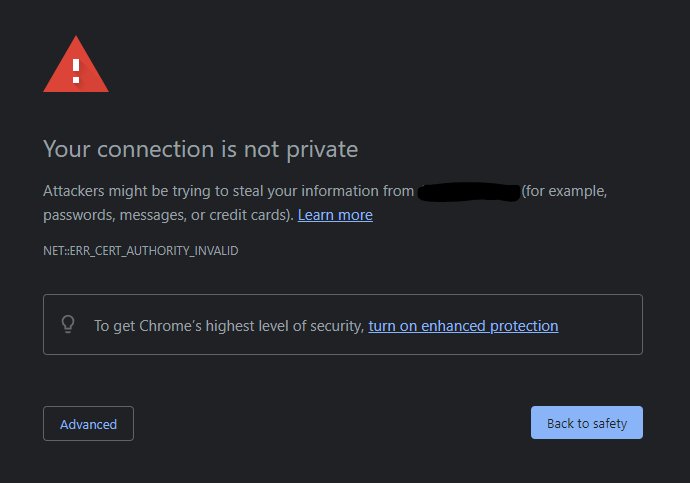
Sebuah website yang baik akan memiliki sebuah sertifikat keamanan digital yang akan melindungi privasi dari setiap pengunjungnya. Browser melakukan verifikasi sertifikat digital dari setiap website yang Anda kunjungi dan jika tidak memenuhi standar, maka ini berarti privasi seperti data pribadi Anda tidak dienkripsi sehingga rentan terkena ancaman kejahatan online. Hanya setelah sertifikasi berhasil diverifikasi, browser akan memulai koneksi SSL aman antara sertifikat dan server web sehingga Anda dapat mengunjungi website tersebut.
Alasan dari browser tidak dapat memverifikasi sertifikat digital dari sebuah website dapat bervariasi, tetapi dapat berupa pengaturan perangkat, jaringan lokal, dan masalah pada browser. Masalah lainnya juga dapat berupa masalah server web jarak jauh seperti penyetelan sertifikat yang salah, kerusakan sertifikat, atau sertifikat yang kadaluarsa yang tidak akan dijelaskan cara mengatasinya pada artikel ini.
Baca Juga : Cara Mengatasi ‘Your Connection Is Not Secure’ Pada Browser / Website
Cara Mengatasi “Your Connection is Not Private”
Peringatan “Your Connection is Not Private” berisi sekumpulan kode error yang dapat berbeda – beda. Berikut beberapa kode error yang biasa dijumpai saat Anda menemukan peringatan ini:
ERR_CERT_SYMANTEC_LEGACY
NET::ERR_CERT_AUTHORITY_INVALID
NET::ERR_CERT_COMMON_NAME_INVALID
NET::ERR_CERT_WEAK_SIGNATURE_ALGORITHM
NTE::ERR_CERTIFICATE_TRANSPARENCY_REQUIRED
NET::ERR_CERT_DATE_INVALID
SSL certificate error
ERR_SSL_VERSION_OR_CIPHER_MISMATCH
Namun Anda tetap dapat mencoba cara – cara berikut yang merupakan cara yang mudah untuk Anda lakukan dan memungkinkan Anda untuk mengatasi peringatan ini. Pastikan Anda untuk mengetes ulang setiap cara berikut sebelum lanjut ke cara berikutnya.
1. Pastikan URL dan Reload Halaman
Cara termudah untuk mengatasi “Your Connection is Not Private” adalah memastikan URL website tersebut telah benar mulai dari HTTPS dan selanjutnya tanpa ada salah ketik. Selanjutnya Anda dapat melakukan reload (muat ulang) dari website tersebut. Anda dapat melakukannya dengan cara menekan tombol F5.
2. Force Reload Halaman
Jika reload saja tidak berhasil, Anda mungkin dapat memaksa browser untuk melakukan reload sepenuhnya (melakukan request ulang ke server). Gunakan beberapa tombol berikut sesuai browser dan sistem operasi yang Anda gunakan:
Chrome di Windows: Ctrl + F5
Chrome di Mac: Command + Shift + R
Firefox di Windows: Ctrl + F5
Firefox di Mac: Command + Shift + R
Safari: Command + Option + R
Microsoft Edge: Ctrl + F5
3. Cek Tanggal dan Waktu pada Komputer Anda
Periksa tanggal dan waktu pada komputer Anda karena ini harus sesuai dengan browser agar dapat melihat sertifikasi digital dari website. Jika perangkat Anda baru, sering kali tanggal dan waktu tidak secara otomatis terupdate menyesuaikan waktu saat Anda online.
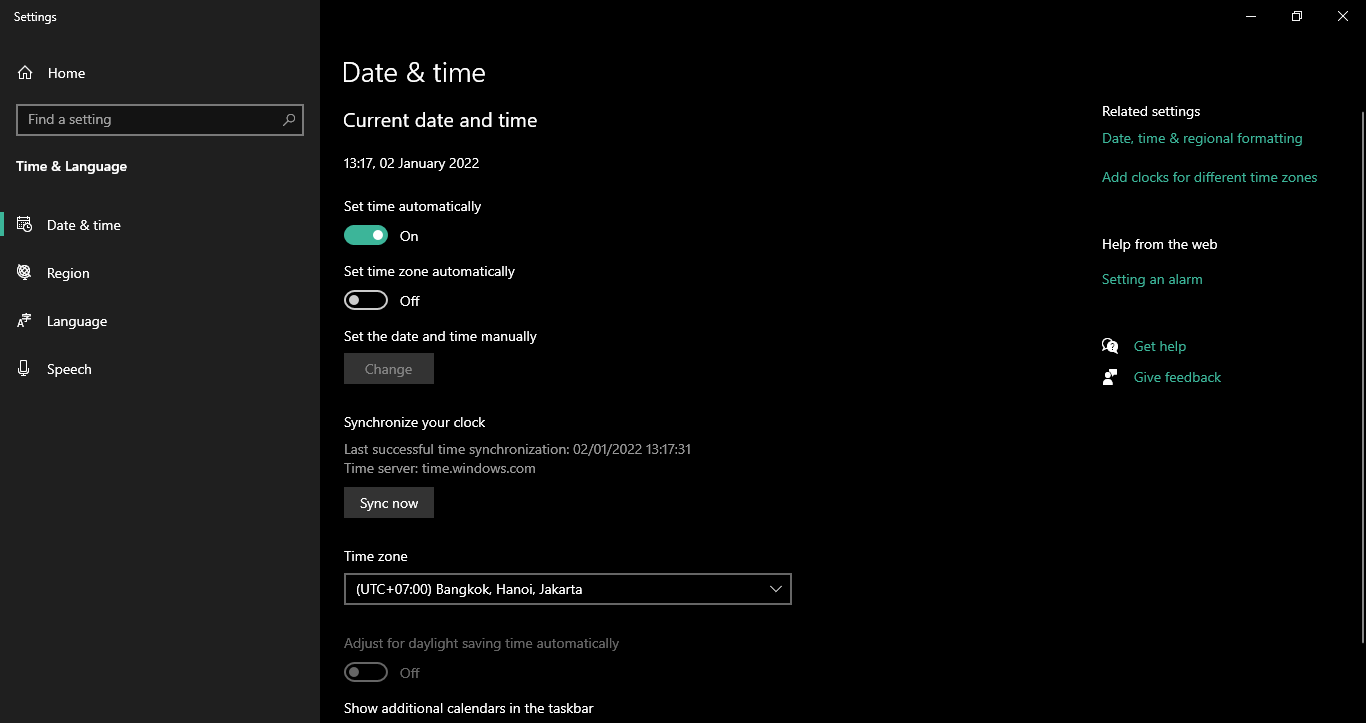
Oleh itu Anda mungkin dapat menghidupkan otomatisasi dari tanggal dan waktu dengan cara menuju ke Settings > Date & time > Set time automatically > On. Anda juga dapat mengatur agar time zone otomatis sesuai lokasi Anda dengan menghidupkan Set time zone automatically > On.
4. Gunakan Incognito Window
Anda dapat menggunakan Incognito pada Chrome untuk memeriksa error ini dengan cepat. Window ini akan membuat browser tidak menggunakan cookies ataupun menyimpan data dan membuat halaman sepenuhnya di load tanpa ada informasi yang tertinggal. Anda dapat melakukannya dengan mengklik tombol titik tiga di pojok kanan atas browser kemudian klik New Incognito Window atau menekan tombol Ctrl + Shift + N.

Baca Juga : Cara Mengatasi Error WordPress 501 Not Implemented dengan Mudah dan Cepat
5. Bersihkan Cache dan Cookies pada Browser
Cache dan cookies yang corrupt (tidak benar) dan tersimpan pada browser dapat menyebabkan peringatan “Your Connection is Not Private” terjadi. Membersihkan cache dan cookies dapat menghilangkan semua kesalahan dan memuat ulang keduanya kembali seperti semula. Cara ini merupakan cara yang mudah dan biasanya dapat mengatasi sebagian besar issue pada browser dan juga dapat meringankan kinerja browser Anda.
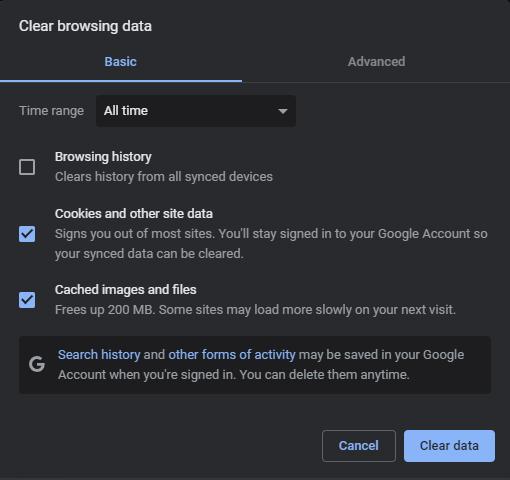
Gunakan beberapa tombol di bawah ini sesuai dengan browser dan sistem operasi yang Anda gunakan:
- Chrome on Windows: Ctrl + Shift + Delete
- Chrome on Mac: Command + Shift + Delete
- Firefox on Windows: Ctrl + Shift + Delete
- Firefox on Mac: Command + Shift + Delete
- Safari: Settings > Safari > Clear History and Website Data
- Microsoft Edge: Command + Shift + Delete
6. Install Ulang Browser Anda
Cara ini mungkin dapat Anda coba lakukan untuk mendapatkan versi terbaru dari browser yang Anda gunakan. Versi terbaru ini biasanya telah memperbaiki beberapa bug atau error pada browser versi sebelumnya. Anda juga dapat mencoba membuka website pada browser lainnya untuk mengetahui apakah peringatan “Your Connection is Not Private” tetap muncul.
Baca Juga : 5+ Mengatasi SSL Error pada Website
7. Jalankan SSL Server Test
Bila cara – cara di atas tidak dapat mengatasi “Your Connection is Not Private”, Anda perlu melakukan test untuk server SSL dari website. Cara ini juga dapat dengan mudah Anda lakukan dan dapat mengetahui apakah permasalahan ada di Anda atau di server website tersebut. Anda cukup melakukan pencarian dengan keyword “SSL Server Test” pada mesin pencarian favorit Anda, kunjungi salah satu website layanan yang tersedia, dan masukan URL website pada kolom input dari penyedia layanan SSL Server Test lalu klik Check. Jika pemeriksaan SSL ini gagal maka kesalahan ada di server web dan bukan Anda.
8. Cek VPN Anda
VPN menggunakan tingkat enkripsi yang tinggi dan diketahui mengganggu HTTPS. Jika Anda mengaktifkan VPN maka cara termudah yang dapat Anda lakukan adalah menon-aktifkan VPN dan melakukan reload pada halaman website. Sebaliknya jika Anda tidak menggunakannya, maka Anda mungkin perlu untuk mendownload dan menginstall aplikasi VPN yang tersedia secara gratis lalu mencoba mengaktifkannya dan melakukan reload halaman website.
9. Restart Komputer dan Router Anda
Jika cara diatas masih belum dapat mengatasi “Your Connection is Not Private”, maka Anda mungkin dapat mencoba melakukan restart pada komputer. Ini akan membuat semua pengaturan komputer kembali ke default. Anda juga dapat mencoba melakukan restart pada router Anda untuk mengulang kembali seluruh pengaturan default dari router. Setelahnya Anda perlu untuk membuka website kembali dan melihat apakah ini bekerja atau tidak. Jika tidak, cara selanjutnya mungkin akan sedikit lebih kompleks dan memiliki beberapa langkah.
10. Ubah Pengaturan DNS
Anda dapat melakukan cara ini apabila Anda mengakses website di laptop atau komputer. Cara ini tidak selalu dapat mengatasi “Your Connection is Not Private” namun Anda mungkin tetap dapat mencobanya. Berikut adalah langkah – langkah yang perlu Anda lakukan:
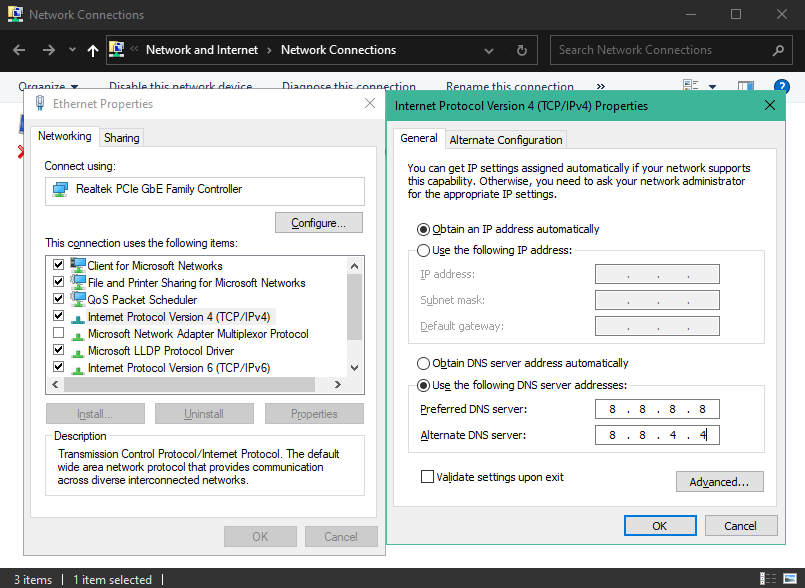
- Ketik ‘ethernet’ pada pencarian Windows dan klik Ethernet Properties
- Pilih Change Adapter Options
- Klik kanan Ethernet adapter > Properties
- Pilih Internet Protocol Version 4 (TCP/IPv4) > Properties
- Pilih ‘Use the following DNS server address’ di bawah.
- Ketik 8.8.8.8 dan 8.8.4.4 untuk DNS Google atau 208.67.222.222 dan 208.67.220.220 untuk OpenDNS
- Pilih OK
Anda tidak harus menggunakan Google atau OpenDNS tetapi DNS mereka sangat andal. Karena ini adalah percobaan, tidak ada salahnya dan Anda selalu dapat mengubahnya kembali pengaturan ini ke pengaturan awal.
Baca Juga : Mengenal Backlink : Pengertian, Manfaat, & Cara Mendapatkanya
Kesimpulan
Peringatan “Your Connection is Not Private” mungkin dapat mengganggu Anda terlebih jika website yang Anda kunjungi memiliki informasi yang berguna bagi Anda. Tetapi kini Anda tahu bahwa peringatan ini muncul untuk melindungi privasi Anda.
Browser memiliki perlindungan tersendiri untuk menjaga Anda agar tetap aman saat berselancar di internet. Peringatan ini hanyalah salah satu dari bentuk perlindungan tersebut. Jika Anda telah melalui semua cara untuk mengatasi “Your Connection is Not Private” di atas dan browser Anda masih memunculkan peringatan tersebut, maka Anda mungkin perlu untuk merelakan dan meninggalkannya daripada tetap melanjutkan untuk mengunjungi website tersebut. mencapai situs web tanpa peringatan, kami sarankan untuk meninggalkannya daripada mengabaikan kesalahan.